WPS是现在十分常用的一款办公软件,有些新用户不知道该软件怎么在Word文档中插入封面页,接下来小编就给大家介绍一下具体的操作步骤。
具体如下:
-
1. 首先第一步根据下图所示,用WPS打开电脑中的Word文档。
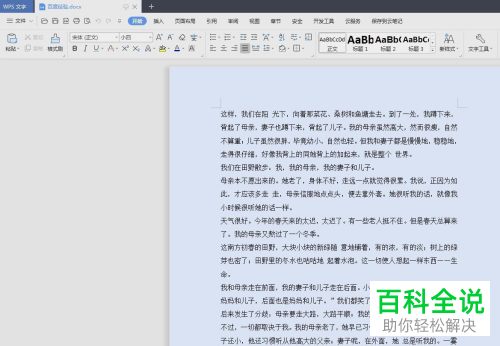
-
2. 第二步先点击顶部【章节】选项,接着根据下图箭头所指,点击【封面页】图标。
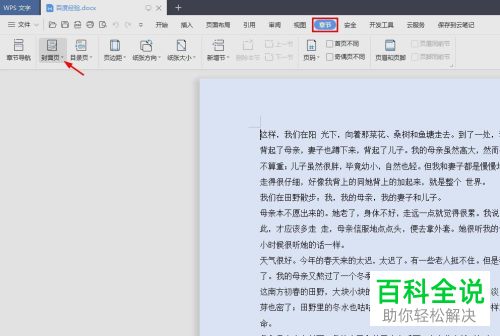
-
3. 第三步在展开的下拉列表中,按照需求选择封面页模板。
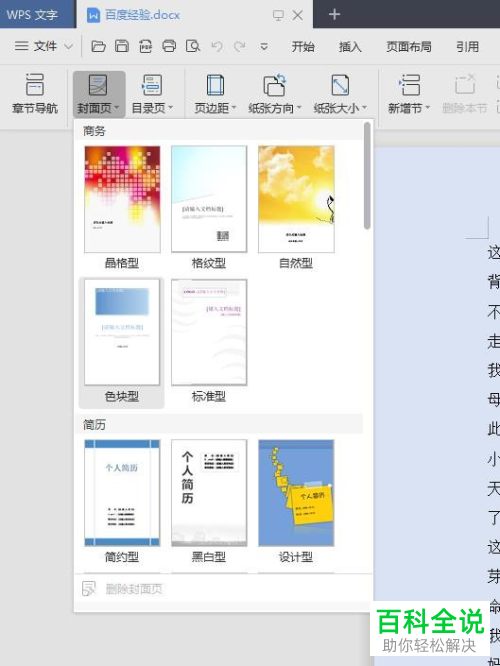
-
4. 第四步成功添加封面页,根据下图所示,点击标题位置。
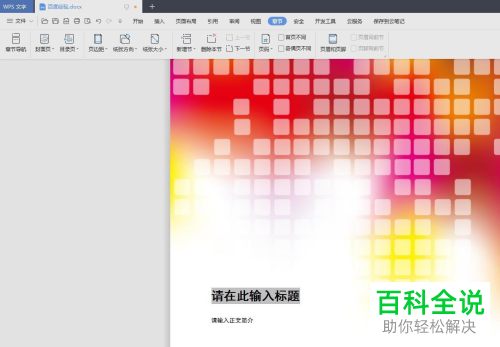
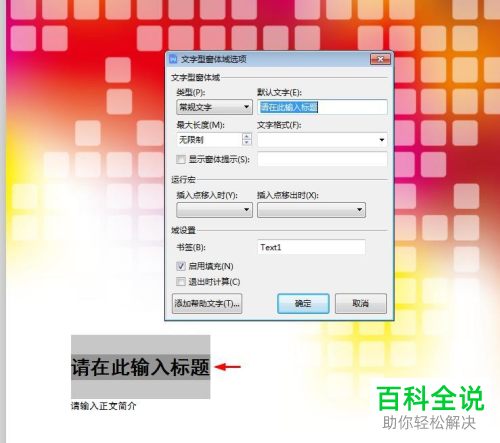
-
5. 第五步打开【文字型窗体域选项】窗口后,根据下图所示,先输入标题文字,接着点击【确定】。
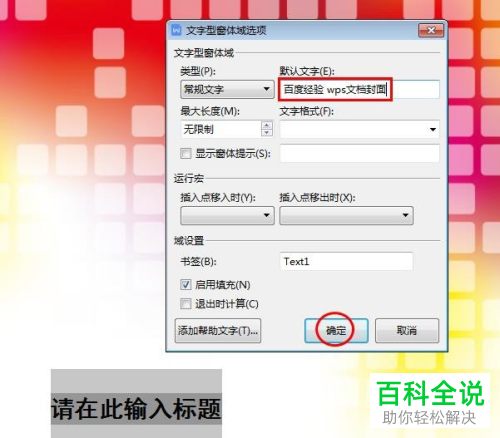
-
6. 第六步根据下图箭头所指,按照需求输入正文简介。

-
7. 最后根据下图所示,成功在文档中插入封面页。
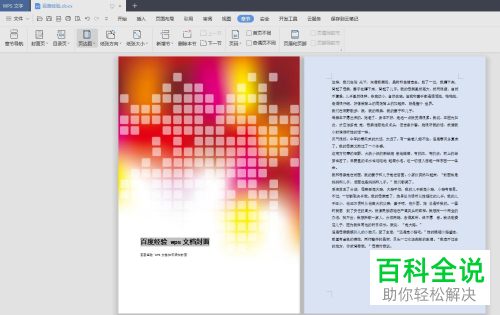
-
以上就是WPS怎么在Word文档中插入封面页的方法。
